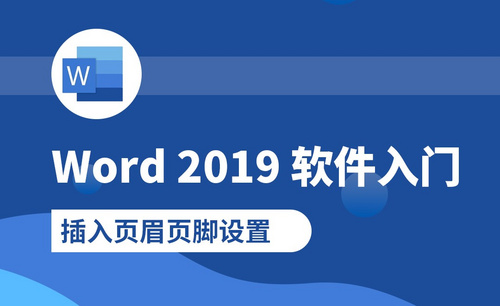Word怎么插入一页
发布时间:2021年05月07日 15:57
使用Word文档编辑文字之后,到了最下边就会自动的输入到下一页,但是如果在编辑好的文字前插入一页,我们可以怎么插入呢?其实方法有很多种,下面小编就来告诉大家Word怎么插入一页,大家来认真的学习吧!
1.首先,我们把电脑上的word文档打开,把鼠标光标放在文字前边,开始往前插入新页,随便一个文字之前,都可以这么插入,根据自己的需求就可以,如下图红色箭头指向所示。
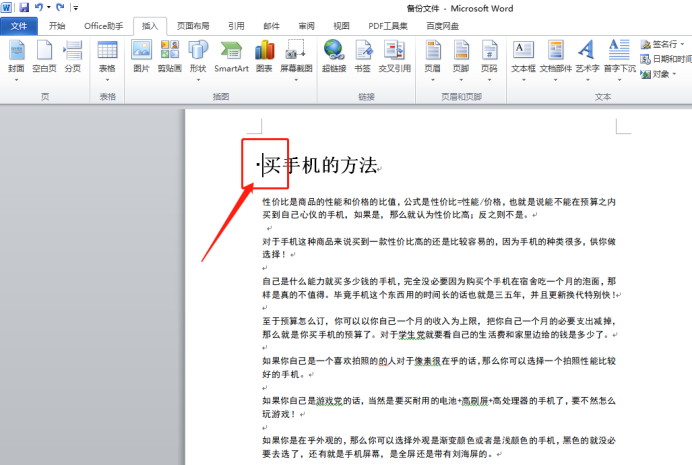
2.然后我们点击菜单栏上边的【插入】按钮,如下图红色圈出部分所示。
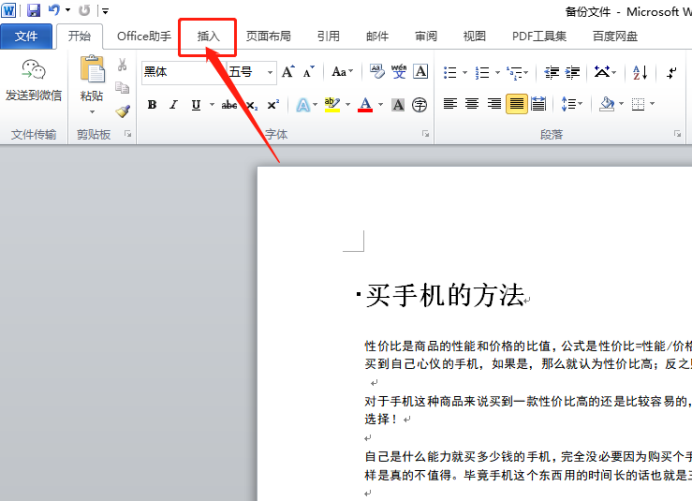
3.我们可以看到里边的功能在页里边有一个【空白页】按钮,如下图红色圈出部分所示。
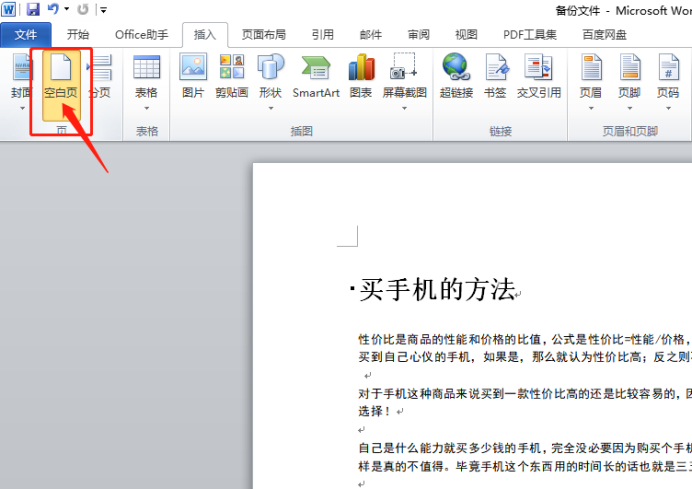
4.这个文字之前,已经被插入了一页了,如下图红色箭头指向所示。
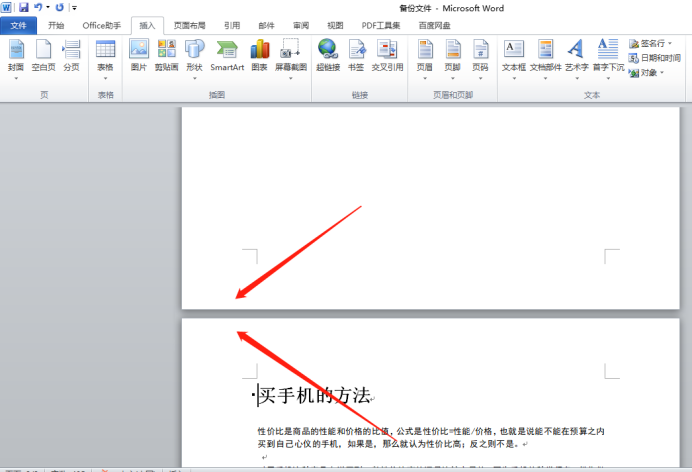
5.我们还可以点击插入菜单栏里边的【分页】按钮,如下图红色圈出部分所示。
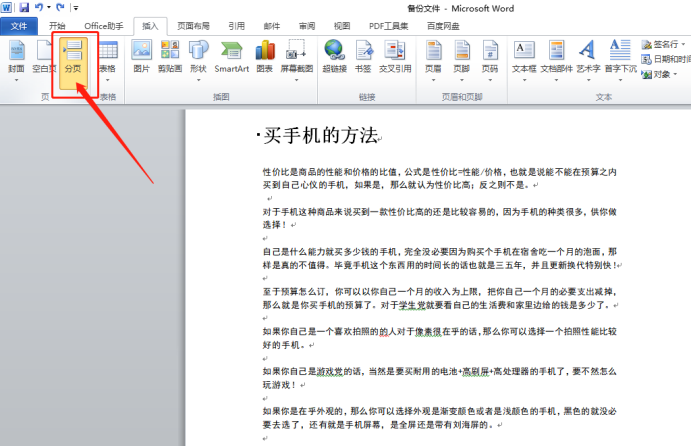
6.也可以看到是这样的效果,如下图红色箭头指向所示。
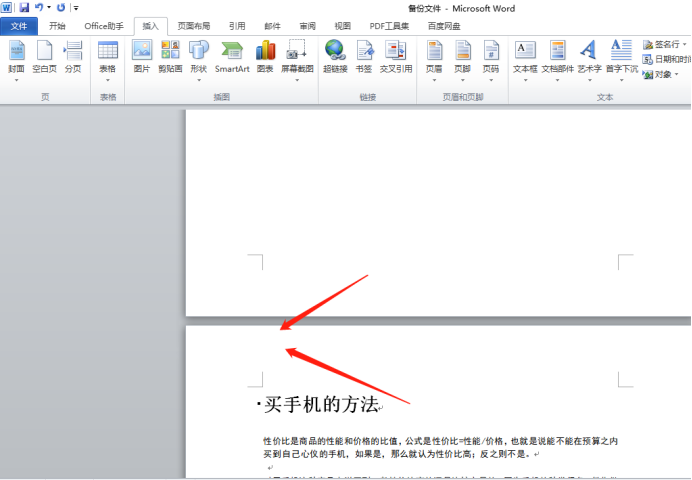
7.我们还可以点击【页面布局】菜单栏,里边的【分隔符】,在选择里边的【下一页】按钮,如下图红色圈出部分所示。

Word怎么插入一页上边的7步操作步骤就给大家分享完了,大家可以掌握其中的一种,以后用到就可以随时使用了!
本篇文章使用以下硬件型号:联想小新Air15;系统版本:win10;软件版本:Microsoft Word 2010。